Прикрепить файл VHD в Windows XP
Если вы также используете Windows XP на другом компьютере, вы можете перенести этот VHD -файл на компьютер с XP и смонтировать его без запуска Virtual PC или Microsoft Virtual Server . Вы можете установить только компонент Microsoft Virtual Server и запустить команду из командной строки.
ПРИМЕЧАНИЕ.(NOTE:) Если вы применили пароль к файлу VHD с помощью (VHD)BitLocker в Windows 7 , вы НЕ МОЖЕТЕ получить доступ к файлу VHD в (VHD)Windows XP . Вам будет предложено отформатировать диск.
Загрузите виртуальный сервер Microsoft(Microsoft Virtual Server) с
Начните установку Microsoft Virtual Server , дважды щелкнув файл setup.exe(setup.exe) . Отобразится начальный экран установки Microsoft Virtual Server 2005 R2 с пакетом обновления 1 (SP1 ). (Microsoft Virtual Server 2005 R2 SP1 Setup)Нажмите кнопку рядом с « Установить Microsoft Virtual Server 2005 R2 SP1»(Install Microsoft Virtual Server 2005 R2 SP1) .

Отобразится лицензионное соглашение(License Agreement) . Установите переключатель Я принимаю условия лицензионного соглашения(I accept the terms in the license agreement ) и нажмите кнопку Далее(Next) .

Отобразится экран информации о клиенте. (Customer Information)Введите имя пользователя(User Name) и организацию(Organization) . Ключ продукта(Product Key) вводится автоматически. Нажмите «Далее»(Next) .

На экране « Тип установки(Setup Type) » выберите переключатель « Пользовательский(Custom) » и нажмите « Далее(Next) » .

На экране « Выборочная настройка(Custom Setup) » нажмите кнопку рядом с первой функцией в списке, « Служба виртуального сервера»(Virtual Server Service) , и выберите «Эта функция будет недоступна»(This feature will not be available) во всплывающем меню.
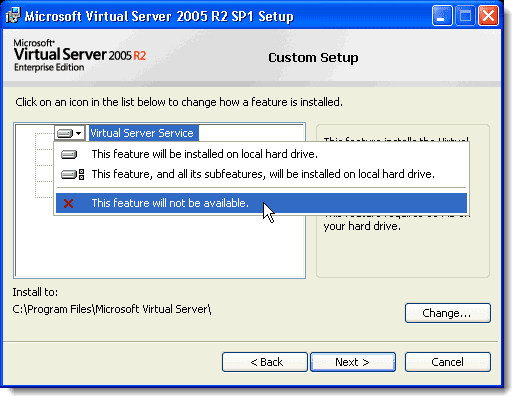
Сделайте то же самое для всех функций, кроме функции монтирования виртуального жесткого диска(VHD Mount) . Экран Custom Setup должен выглядеть следующим образом. Нажмите «Далее»(Next) .

Функция монтирования виртуального жесткого диска(VHD Mount) готова к установке. Щелкните Установить(Install) .

Отображается ход процесса установки.

Когда появится экран « Настройка завершена », нажмите « (Setup Complete)Готово(Finish) » .

В проводнике Windows(Windows Explorer) перейдите в C:\Program Files\Microsoft Virtual Server . На правой панели, удерживая нажатой клавишу Shift , щелкните правой кнопкой мыши каталог Vhdmount . Выберите « Открыть командную строку здесь»(Open Command Line Here) во всплывающем меню.

В командной строке введите следующую строку.
vhdmount /p /f <path to VHD file>
Замените « <path to VHD file> » на расположение файла VHD , который вы хотите прикрепить. Нажмите «Ввод(Enter) » . Вы должны увидеть сообщение о том, что виртуальный жесткий диск(Virtual Hard Disk) успешно подключен.
ПРИМЕЧАНИЕ.(NOTE:) Для получения информации о параметрах команды vhdmount введите в командной строке vhdmount и нажмите Enter . Отображается список доступных параметров с описаниями.

В проводнике Windows(Windows Explorer) ваш VHD -файл отображается как жесткий диск с буквой диска.

Чтобы отсоединить VHD -файл, введите в командной строке следующую строку:
vhdmount /u <path to VHD file>
Снова замените «
Если у вас по-прежнему открыт проводник Windows и выбран ваш (Windows Explorer)виртуальный жесткий диск(VHD) , вы получите сообщение об ошибке при попытке отсоединить файл виртуального жесткого диска . (VHD)Вы должны либо выбрать другой диск, либо закрыть проводник Windows(Windows Explorer) .

Как только файл VHD больше не используется, вы можете снова ввести команду отсоединения, и вы должны увидеть сообщение о том, что виртуальный жесткий диск был успешно отключен.

Этот компонент Microsoft Virtual Server полезен при передаче файлов между компьютером с Windows 7 и компьютером с Windows XP . Вы можете хранить все свои файлы в одном переносимом файле и легко получать к ним доступ в обеих операционных системах.
Related posts
Как добавить программу в автозагрузку в Windows XP
Объяснение наиболее распространенных форматов видео и кодеков
Исправить ошибку «Для выполнения этого действия требуется разрешение»
Присоединение компьютера с Windows XP к домашней группе Windows 7/8/10
Как установить IIS и настроить веб-сервер в XP
Как создать защищенную и заблокированную папку в Windows XP
Запуск старых игр и программ DOS в Windows XP, Vista, 7/8/10
Обнаружена проблема, и Windows была закрыта, чтобы предотвратить повреждение вашего компьютера
Панель управления в Windows — Как переключиться на классический вид Windows XP
Установите сетевой принтер из Windows XP с помощью программы установки драйвера.
Перенос файлов из Windows XP, Vista, 7 или 8 в Windows 10 с помощью Windows Easy Transfer
Установите сетевой принтер из Windows XP с помощью мастера установки принтера.
Как исправить ошибку «Отсутствует или поврежден NTFS.sys» в Windows XP
Отредактируйте файл Windows Hosts, чтобы заблокировать или перенаправить веб-сайты
Исправить отсутствующие или поврежденные скрытые файлы и папки в Windows
ИСПРАВЛЕНИЕ: контроллер Xbox продолжает отключаться
Как настроить удаленный рабочий стол в Windows XP
Как сохранить макет значка на рабочем столе в Windows XP, 7, 8
Что такое разрыв экрана и как его предотвратить?
Как изменить средство просмотра изображений по умолчанию в Windows
